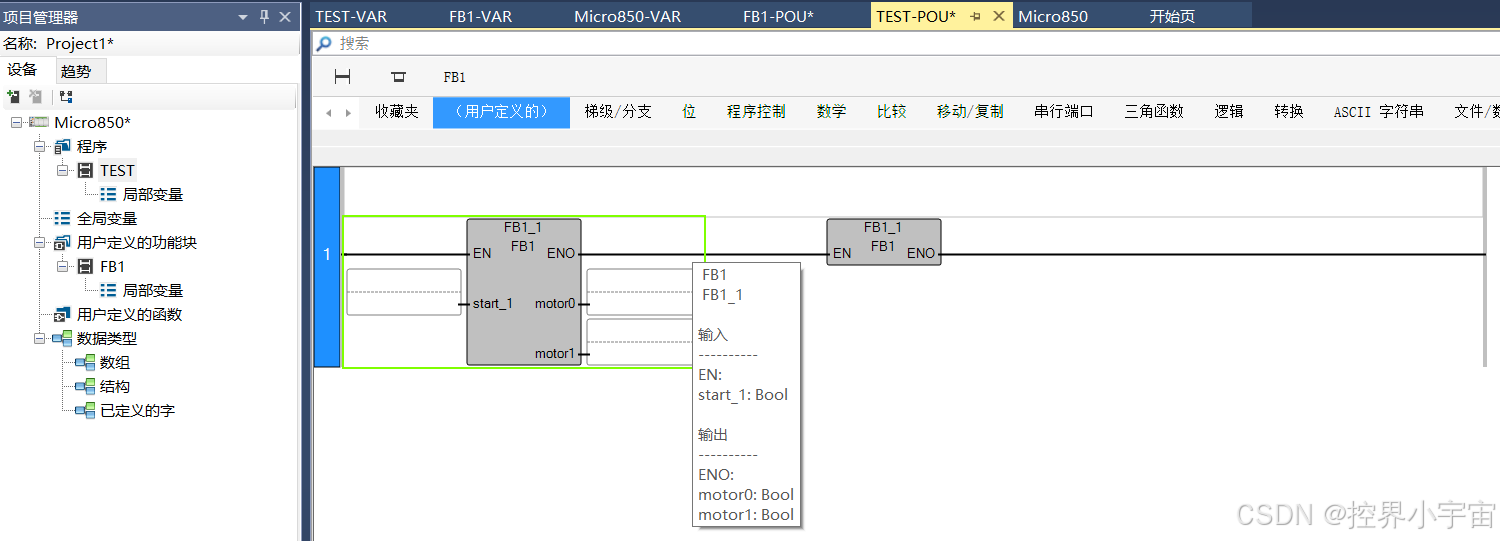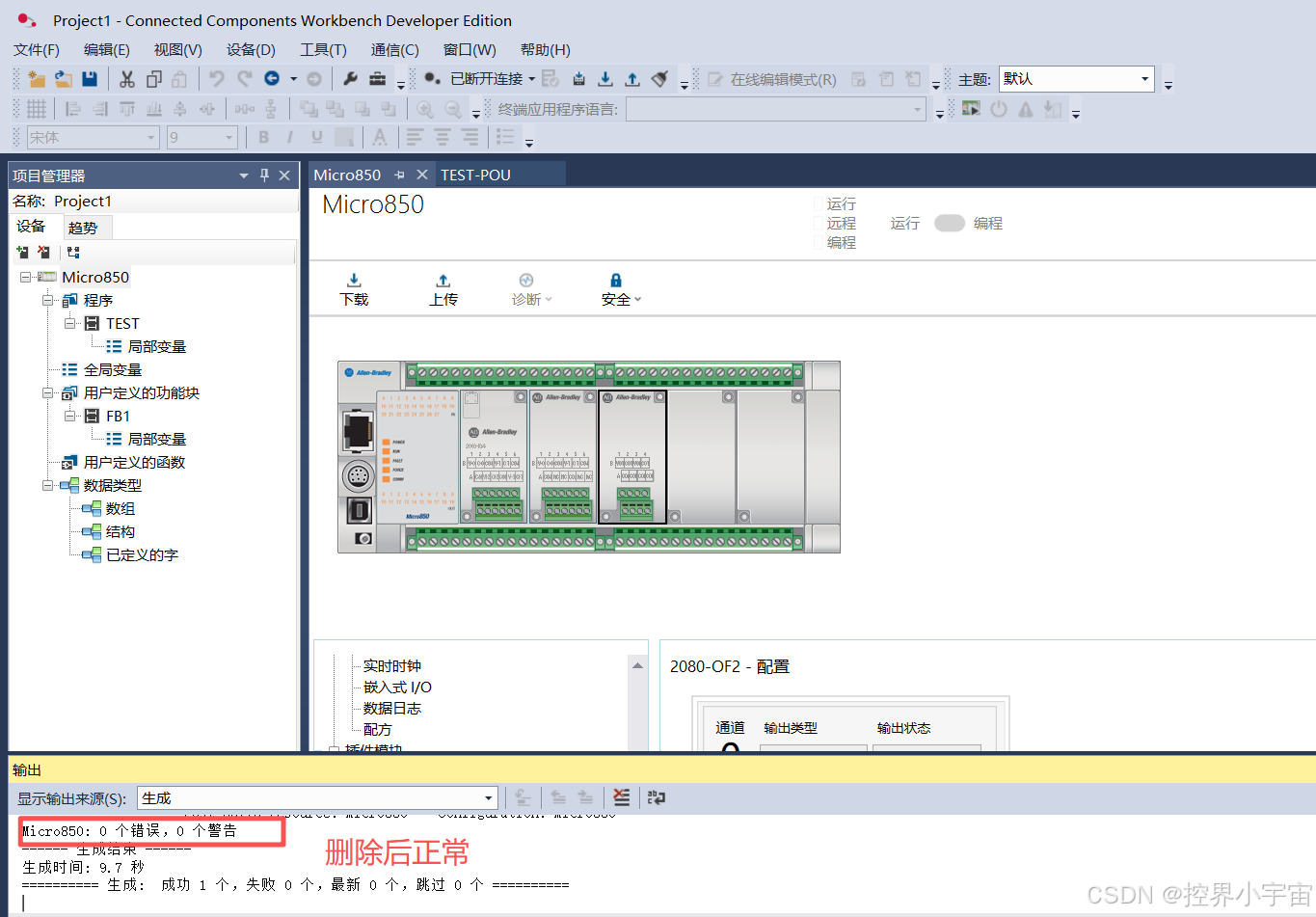CCW 软件新手入门:从硬件组态到程序编辑完整指南
对于刚接触工业自动化编程的小伙伴来说,一款好用的编程软件能大大提高工作效率,CCW(Connected Components Workbench)软件就是其中之一。它操作相对简便,功能却十分强大,今天就带大家从头到尾梳理一遍 CCW 软件的基本使用流程,从安装到最终的程序编辑,每一步都讲得明明白白,新手也能轻松跟上!
一、软件安装:简单几步,轻松搞定
CCW 软件的安装过程非常友好,不需要复杂的设置,新手完全不用慌。
安装时直接选择默认安装即可,不需要额外修改安装路径或其他参数。特别贴心的是,它的标准版无需授权就能正常使用,省去了申请授权、激活软件的麻烦,下载完成后按照提示一步步点击 “下一步”,等待安装进度条走完,软件就安装成功啦。
二、硬件组态:搭建 PLC “骨架”
软件安装好后,我们首先要做的就是硬件组态,简单说就是在软件里 “还原” 实际的 PLC 硬件结构,为后续编程打基础。
1. 打开软件
安装完毕后,找到 CCW 软件的启动文件(具体路径可根据自己的安装目录查找,一般在默认程序文件夹中),双击打开软件。打开后就能看到 CCW 的主界面,界面布局清晰,后续的操作大多围绕主界面展开。
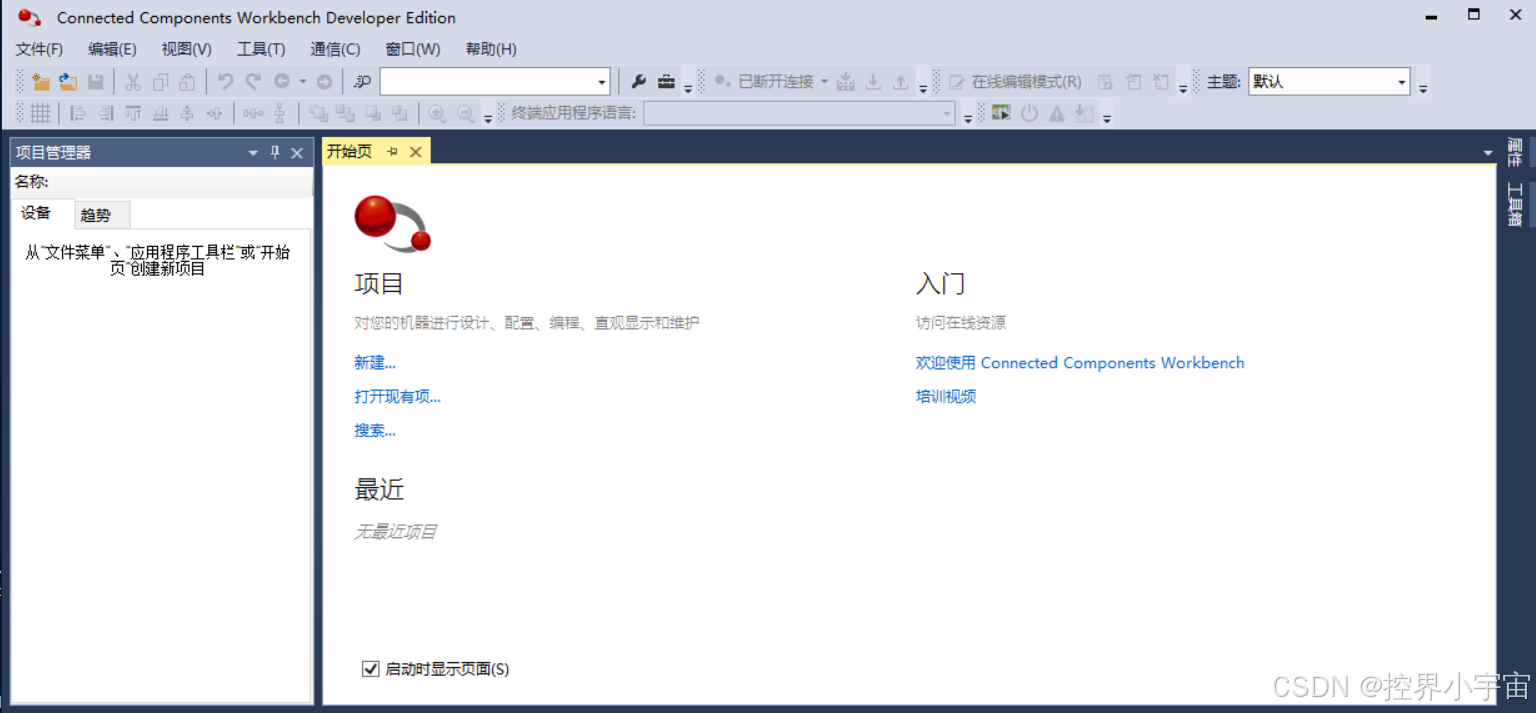
2. 添加 PLC 主体
在软件主界面的新建中,我们可以对 PLC 硬件进行组态,第一步就是添加 PLC 主体。这里以常用的 Micro850 系列 PLC 为例,在添加设备中找到 Micro850,然后选择具体型号2080-LC50-48QWB,双击该型号就能将其添加到软件中。
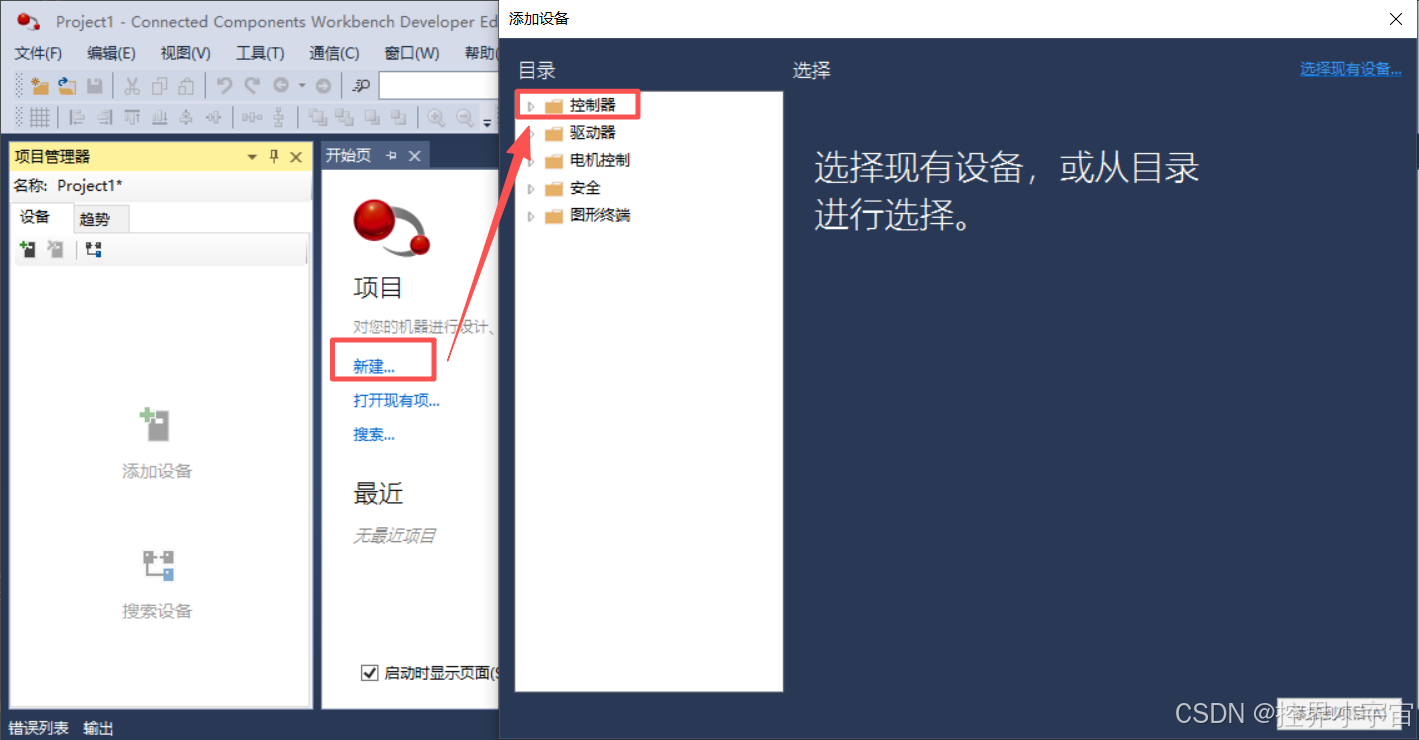
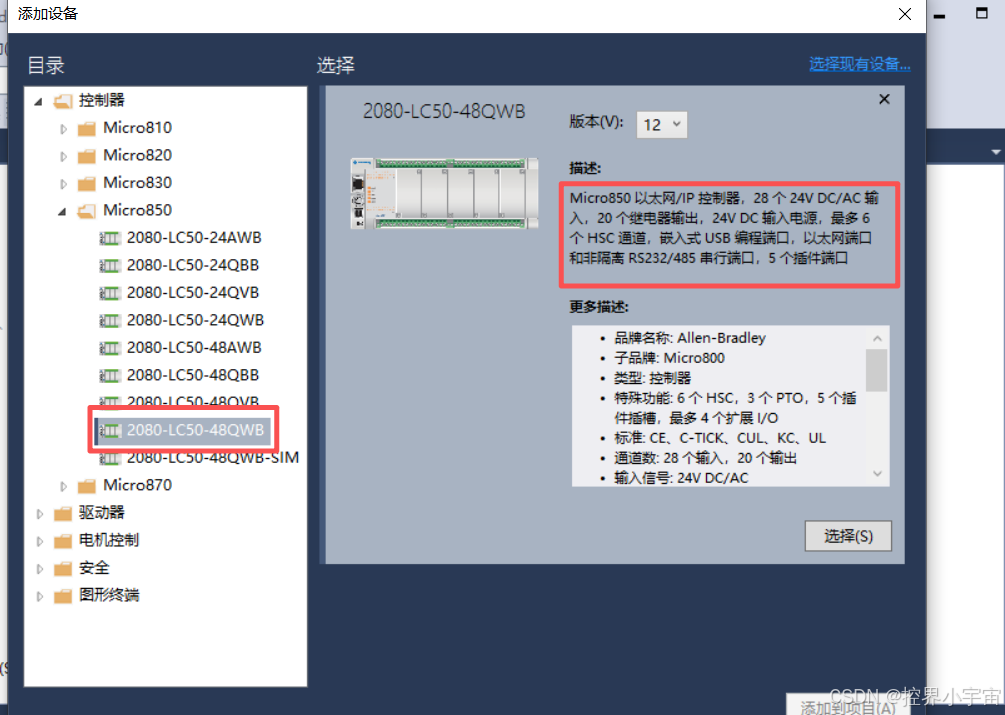
添加时会提示选择软件版本,直接默认选择当前版本即可,不需要额外调整。添加成功后,在软件主界面上就会显示出这个 PLC 的实际模型,就像在电脑上 “搭建” 出了一个虚拟的 PLC 硬件。
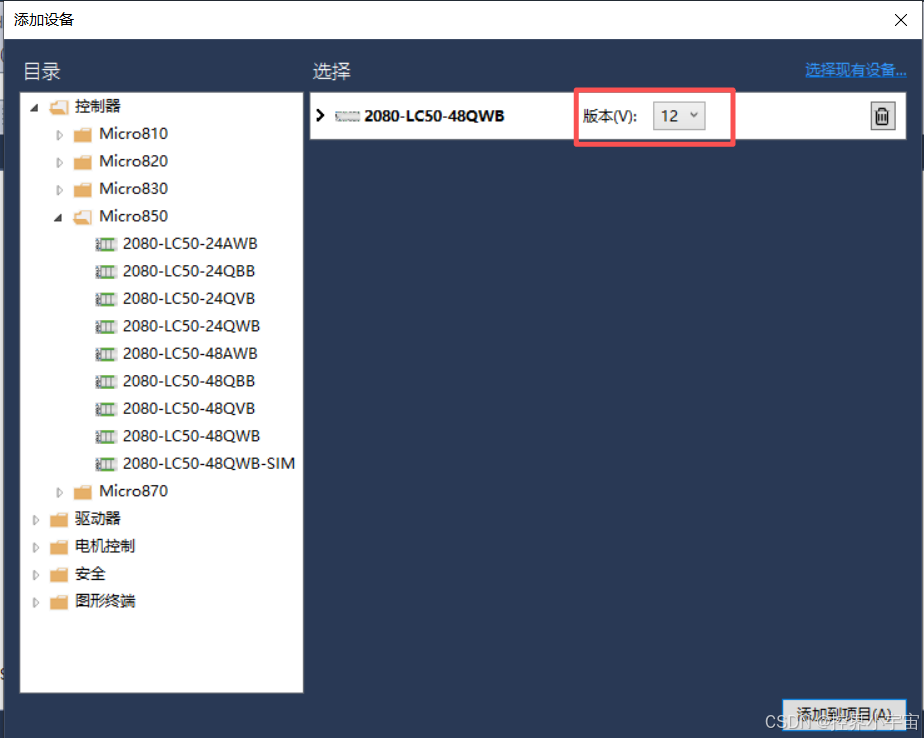
3. 添加扩展模块
PLC 主体添加好后,还可以根据实际需求添加插件模块。用鼠标右键点击 PLC 主体上的模块空白位置,会弹出一个菜单,在菜单中选择需要添加的模块类型即可。
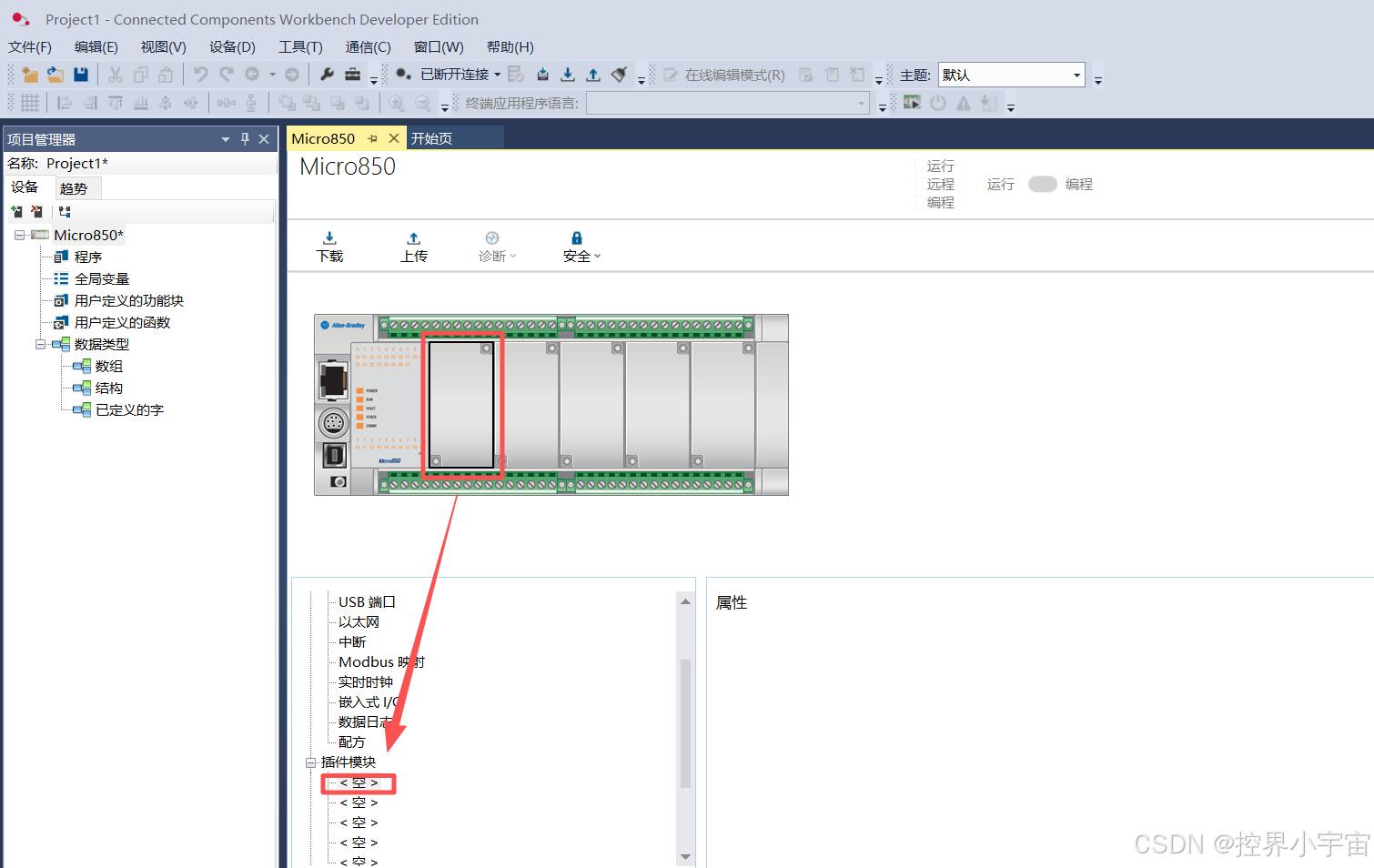
每添加一个模块,主界面下方都会清晰显示出该模块的位置和型号,方便我们核对。需要注意的是,单个 PLC 主体最多可以添加 5 个插件模块,如果需要更多模块,就需要额外添加拓展模块,确保硬件组态与实际现场的硬件配置一致。
三、变量添加:给程序 “传递信息”
变量就像是程序的 “信息载体”,无论是输入信号、输出信号还是中间计算数据,都需要通过变量来实现。在 CCW 软件中,变量管理主要通过 “项目管理器” 来完成。
1. 认识项目管理器中的变量相关选项
打开项目管理器,里面默认包含四个核心选项,其中和变量直接相关的是 “全局变量”:
- 程序:用于建立和编辑主程序、子程序;
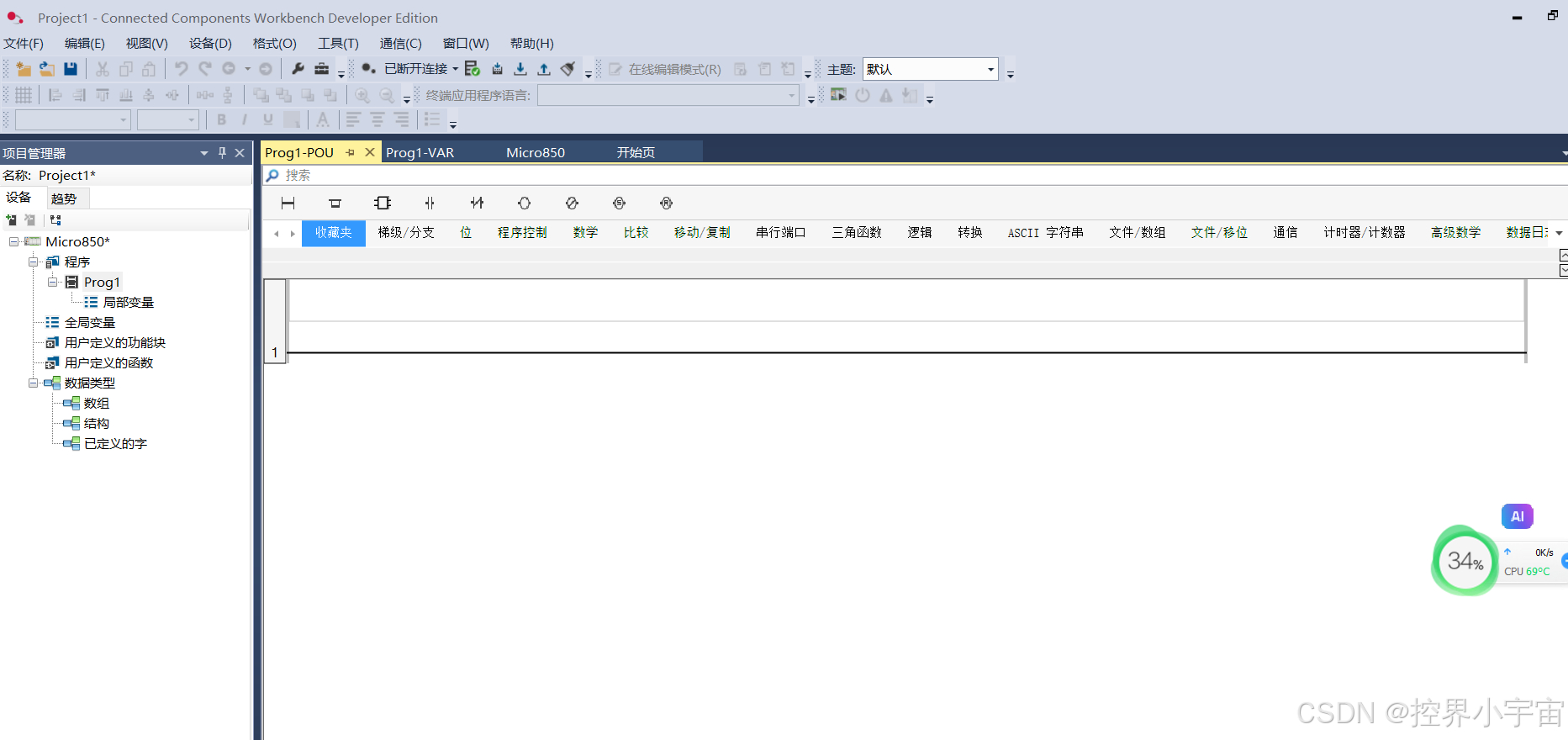
- 全局变量:所有程序都能调用的变量,在这里统一设置;
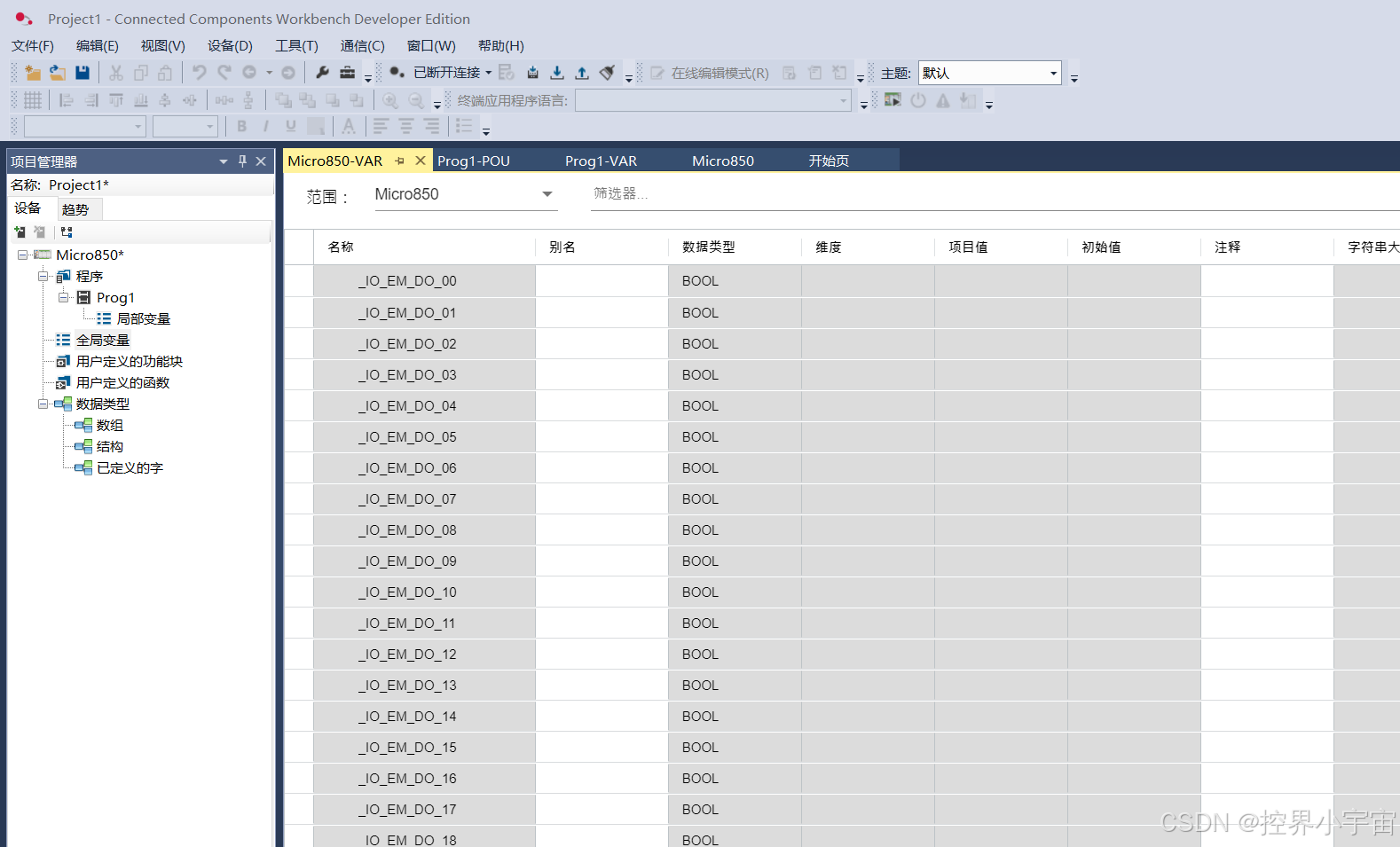
- 用户定义的功能块:自定义程序功能块,后续可添加到主程序中;
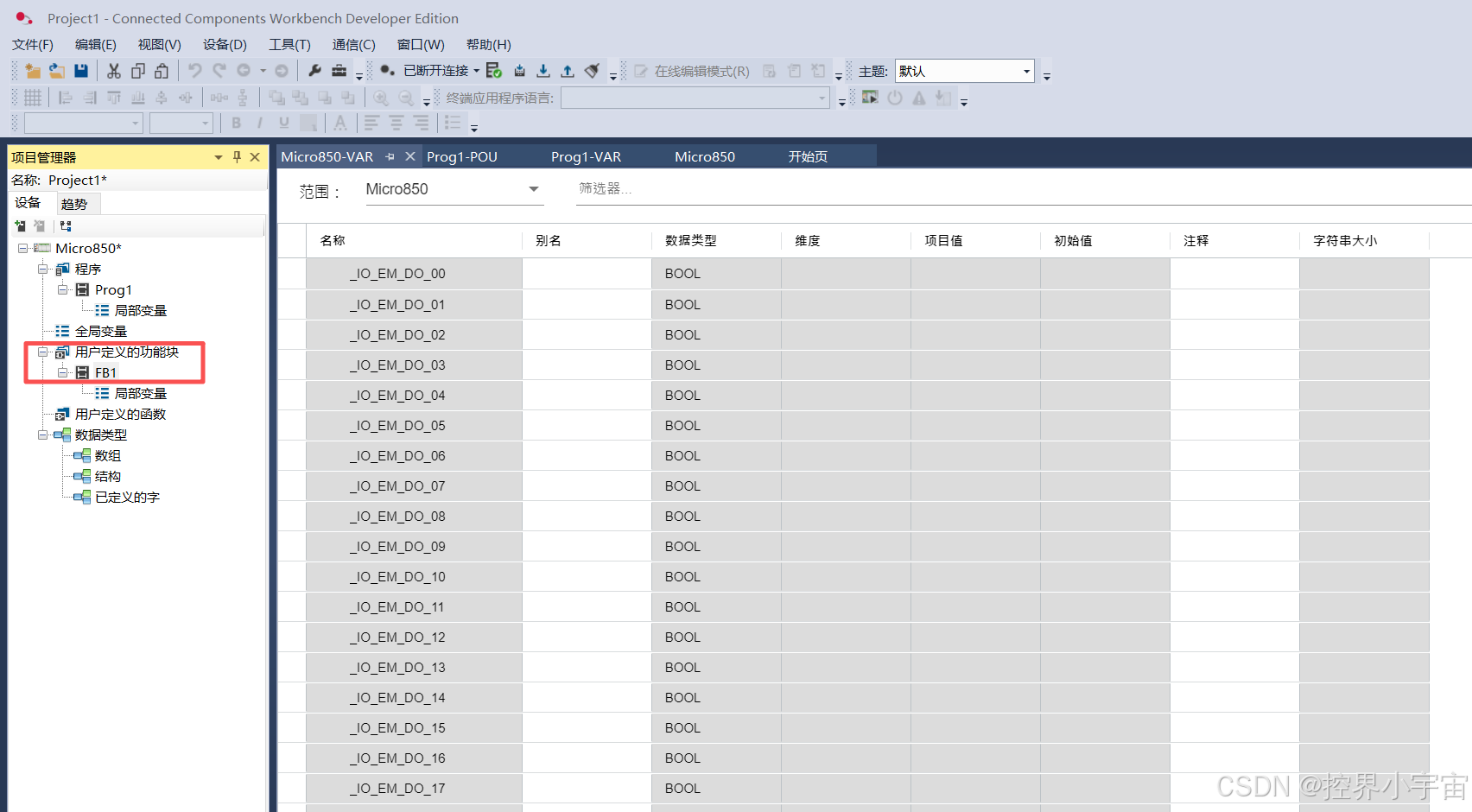
- 数据类型:根据需求建立结构数据,满足复杂的数据存储需求。
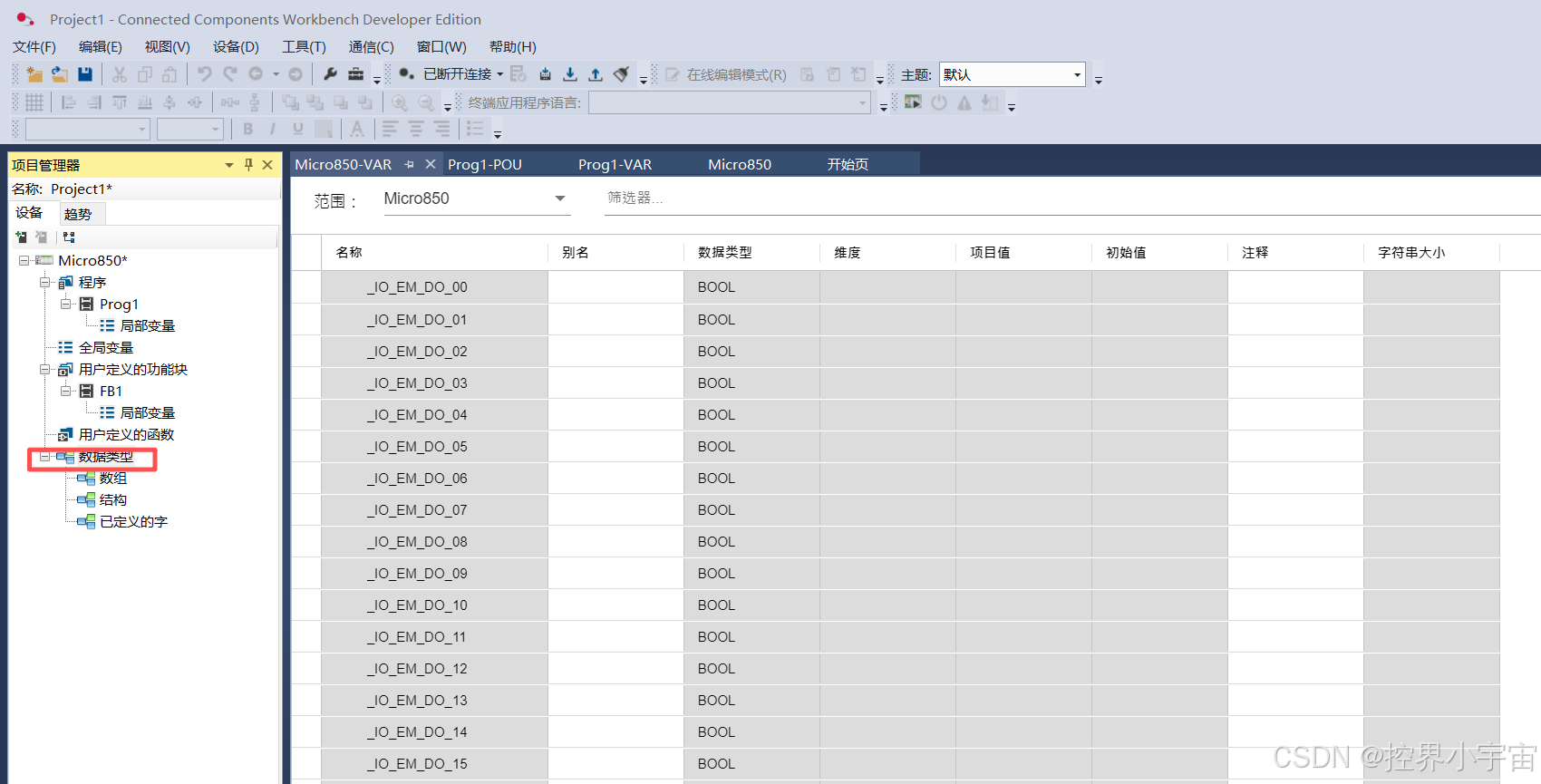
2. 编辑全局变量
双击 “全局变量”,会弹出变量编辑窗口。窗口中已经存在一部分变量,这些是 PLC 实际硬通道的名称和系统变量,不可修改,我们只能在这些变量的基础上添加自定义变量。
新建一个变量,主要需要设置三项内容:
- 变量名称:根据变量用途起一个易懂的名字(比如 “电机启动信号”);
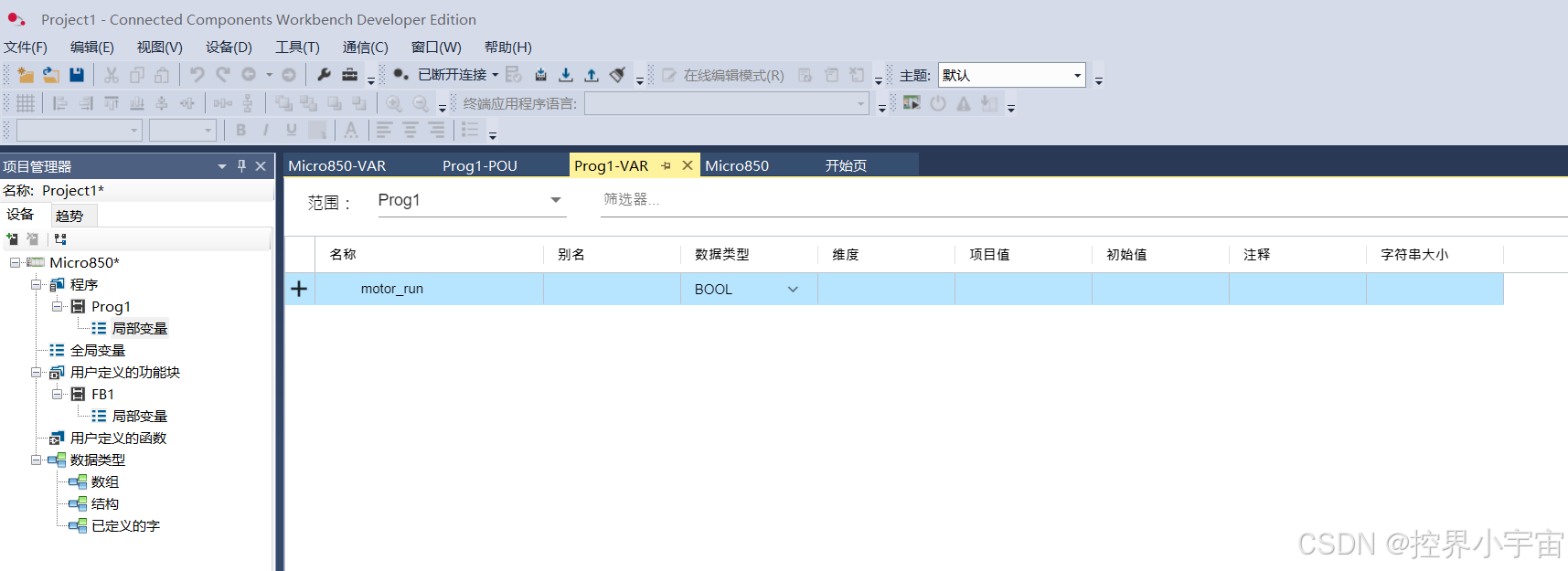
- 数据类型:根据信号类型选择,比如 BOOL 型(布尔值,只有 0 和 1)、INT 型(整数)等;
- 注释:简要说明变量的用途,方便后续自己或他人查看程序时理解。
如果是 PLC 内部硬通道的变量,还可以根据需求建立 “别名”,让变量名称更贴合实际应用场景。
3. 快速生成变量
如果需要批量创建同类型的变量,不需要一个个手动添加,用 “快速声明” 功能就能高效完成。比如我们需要创建 10 个 BOOL 型的输入变量,点击 “快速声明”,设置变量前缀为 “i”、编号从 0 到 9、后缀为空、数据类型为 BOOL 型,点击确认后,软件会自动生成 i0~i9 这 10 个变量,大大节省了时间。
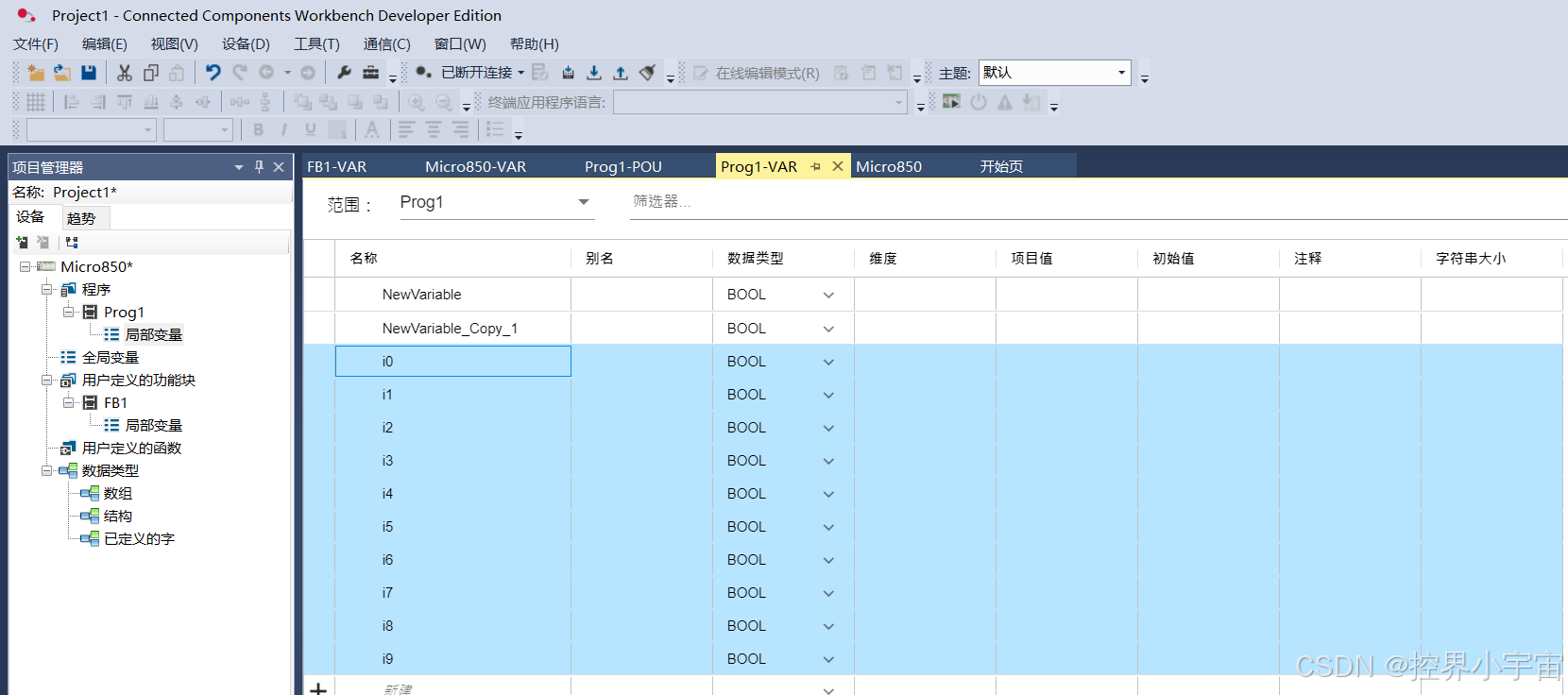
四、新建功能块:打造程序 “功能单元”
功能块就像是程序的 “小模块”,可以将重复使用的逻辑封装成一个功能块,后续在主程序中直接调用,减少重复编程,提高代码复用率。
1. 创建功能块
在项目管理器中,右键点击 “用户定义的功能块”,然后选择 “添加梯形图”(CCW 支持多种编程方式,梯形图是最常用的一种)。点击后,软件会自动生成一个可编辑的功能块(默认命名为 FB1),以及一个对应的局部变量表。
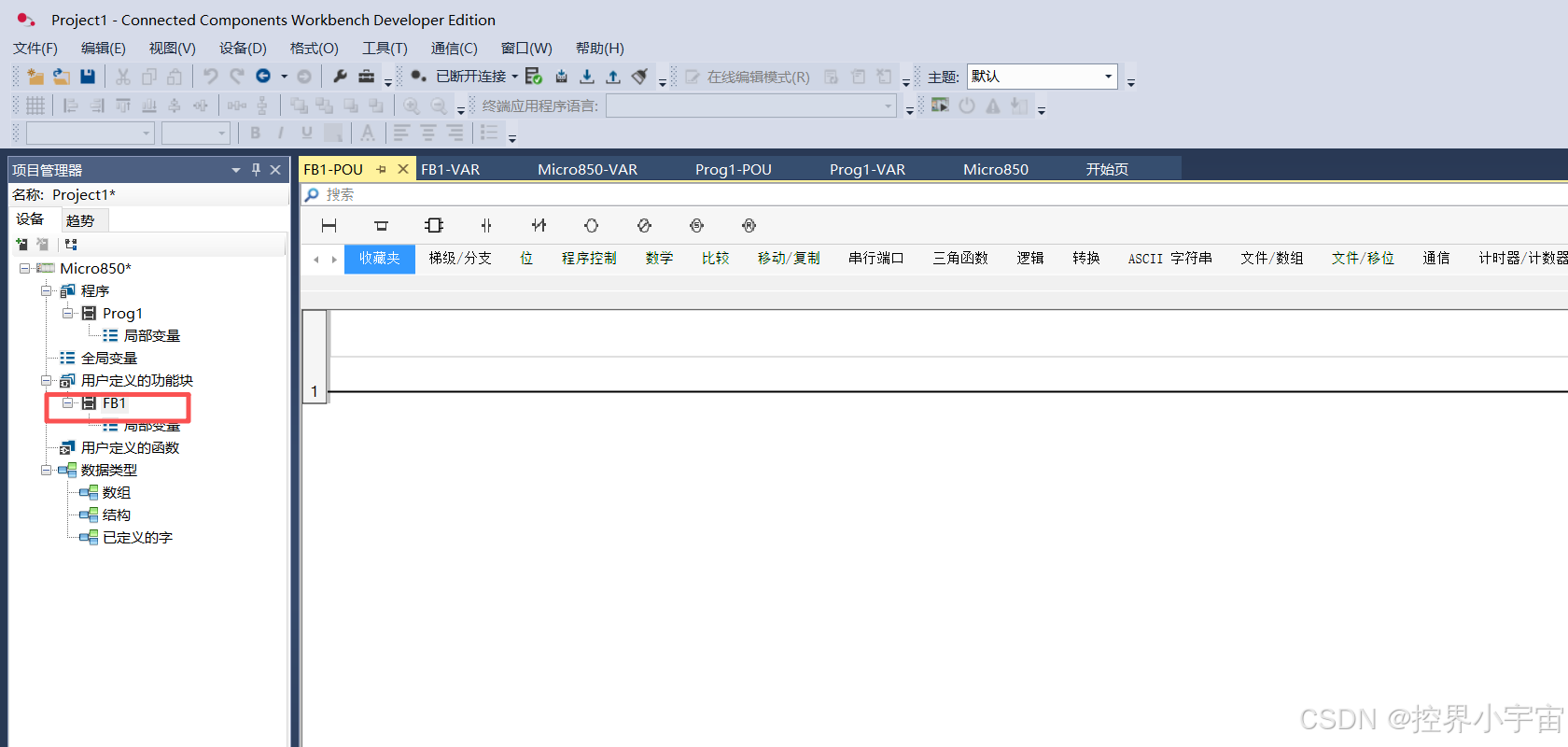
2. 定义局部变量
双击 “局部变量表”,可以定义功能块内部的变量类型。在 “方向” 一栏中,我们可以设置变量是 “输入变量”(外部给功能块传值)、“输出变量”(功能块给外部传值)还是 “中间变量”(仅在功能块内部使用)。局部变量只在当前功能块中有效,不会影响其他程序,保证了程序的独立性。
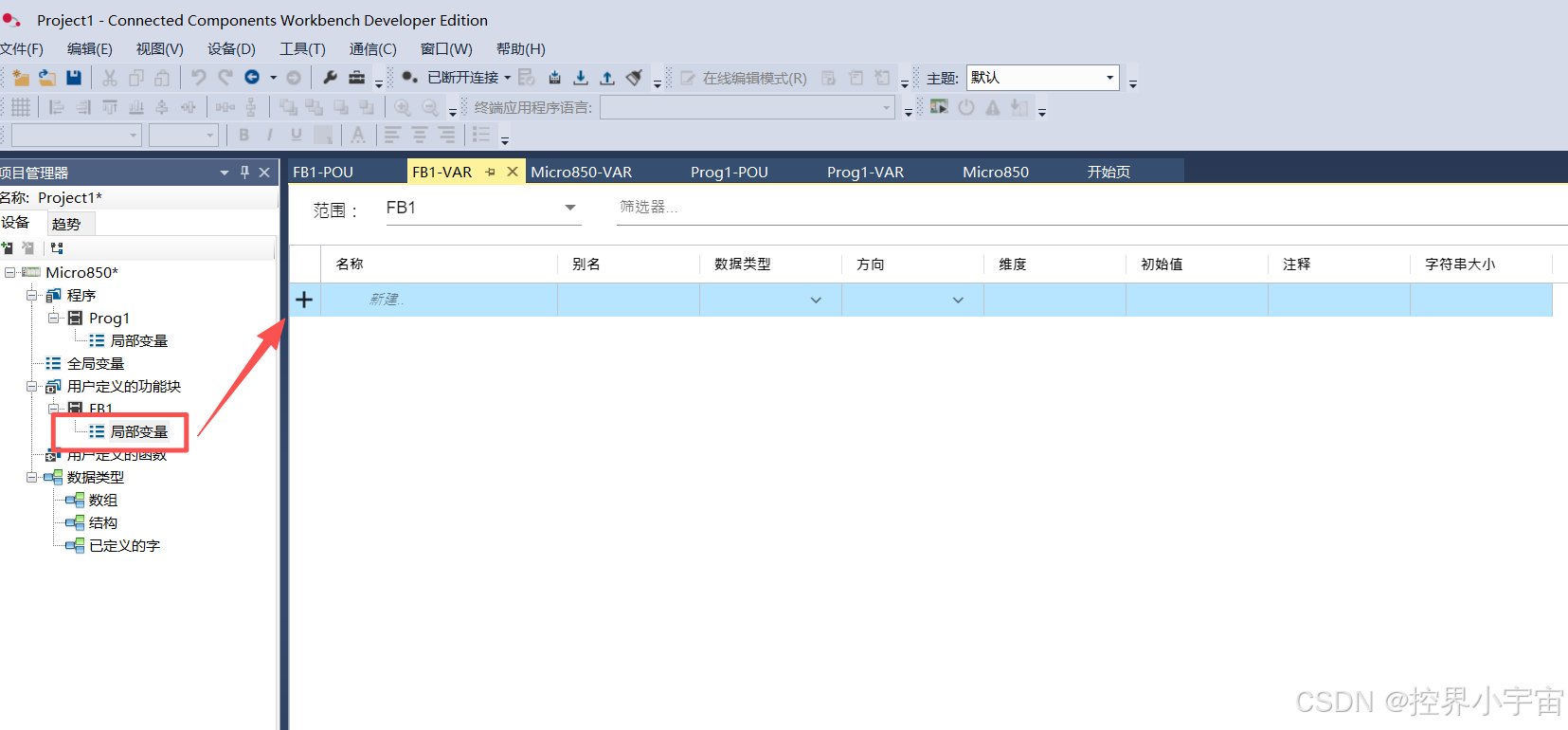
3. 编辑功能块逻辑
双击功能块 FB1,进入功能块的程序编辑界面。编辑程序需要用到 “工具箱”,里面包含了各种基本指令(比如常开触点、常闭触点、线圈、计算指令等)。如果不小心关闭了工具箱,在菜单栏的 “视图” 选项中找到 “工具箱”,点击就能重新打开。
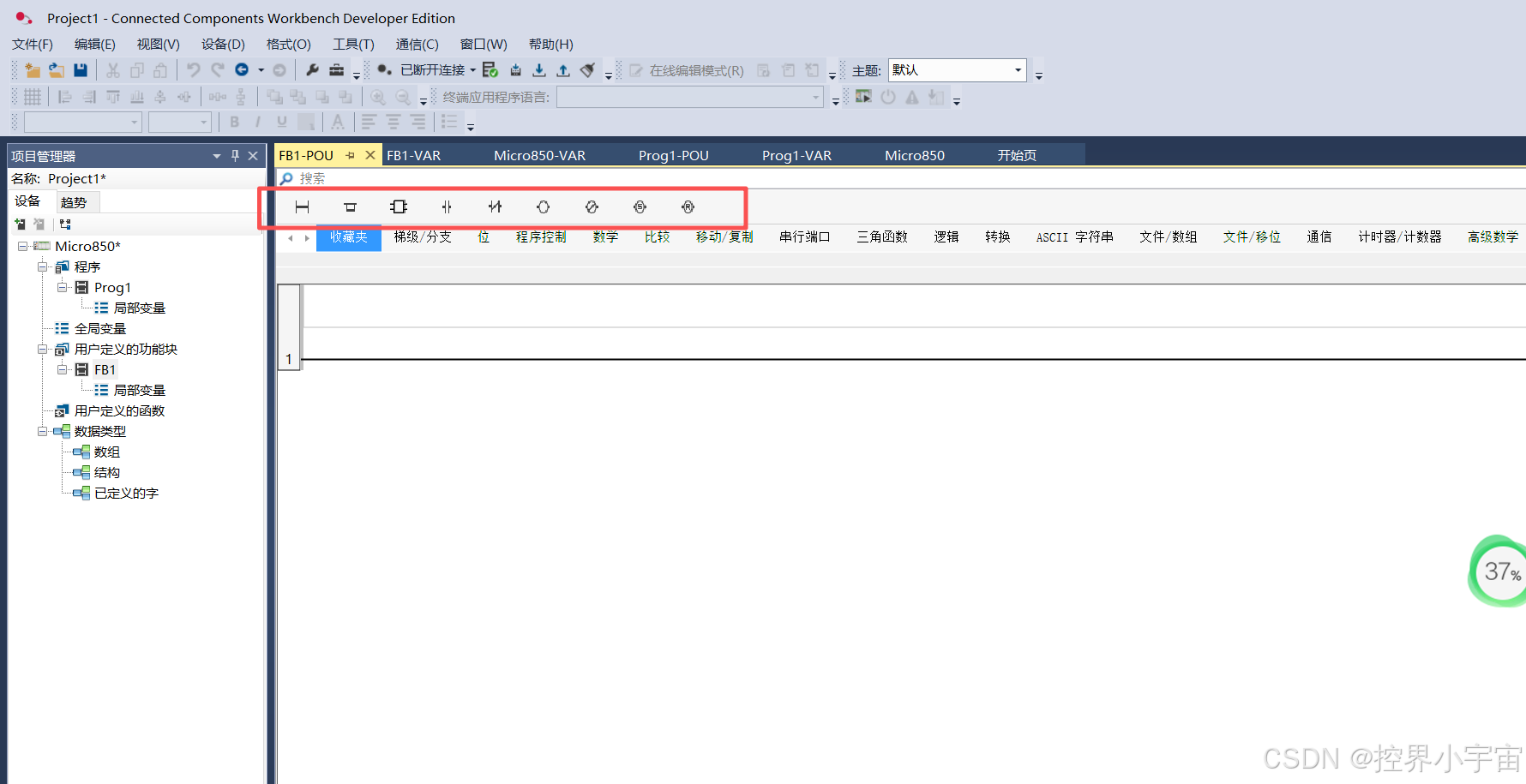
根据实际功能需求,将工具箱中的指令拖动到梯形图网格中,搭建出功能块的逻辑,比如 “当输入信号为 1 时,输出信号为 1” 这样的简单逻辑,或者更复杂的计算、判断逻辑。
五、编辑程序:组合功能,实现需求
当功能块和变量都准备好后,就可以开始编辑主程序了,将各个功能块和变量组合起来,实现最终的控制需求。
1. 创建主程序
在项目管理器中选中 “程序”,右键点击,选择 “梯形图” 建立主程序。创建后会生成一个程序块(默认命名为 TEST)和一个局部变量表。主程序的局部变量可以根据需求定义,也可以直接调用之前创建的全局变量,灵活度很高。
双击程序块 TEST,进入主程序的编辑界面,准备开始搭建主程序逻辑。
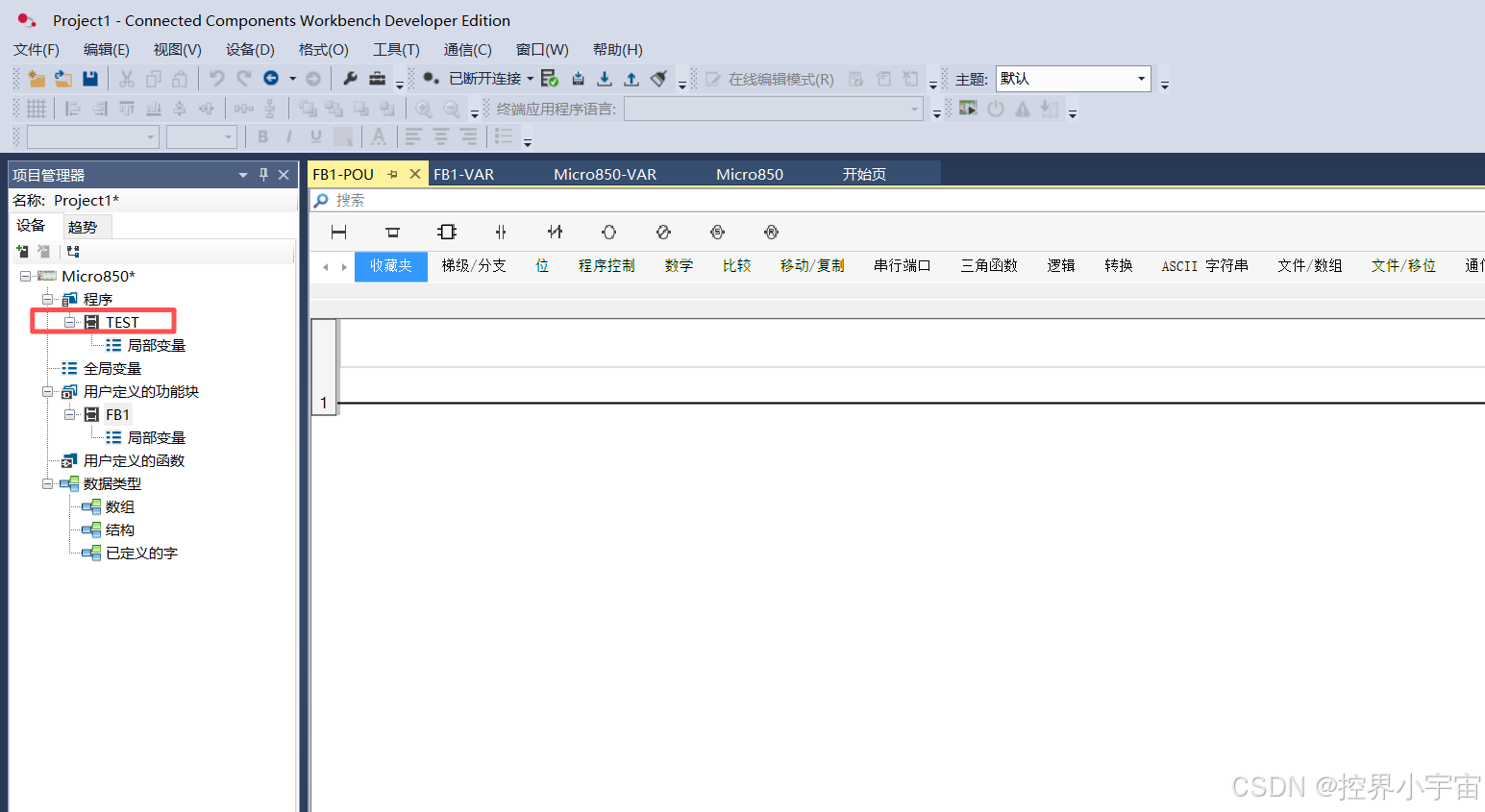
2. 添加功能块到主程序
在编辑界面的工具箱中,将 “功能块” 拖动到梯形图网格中,然后在弹出的选择框中找到我们之前编辑好的功能块 FB1,选中并添加。
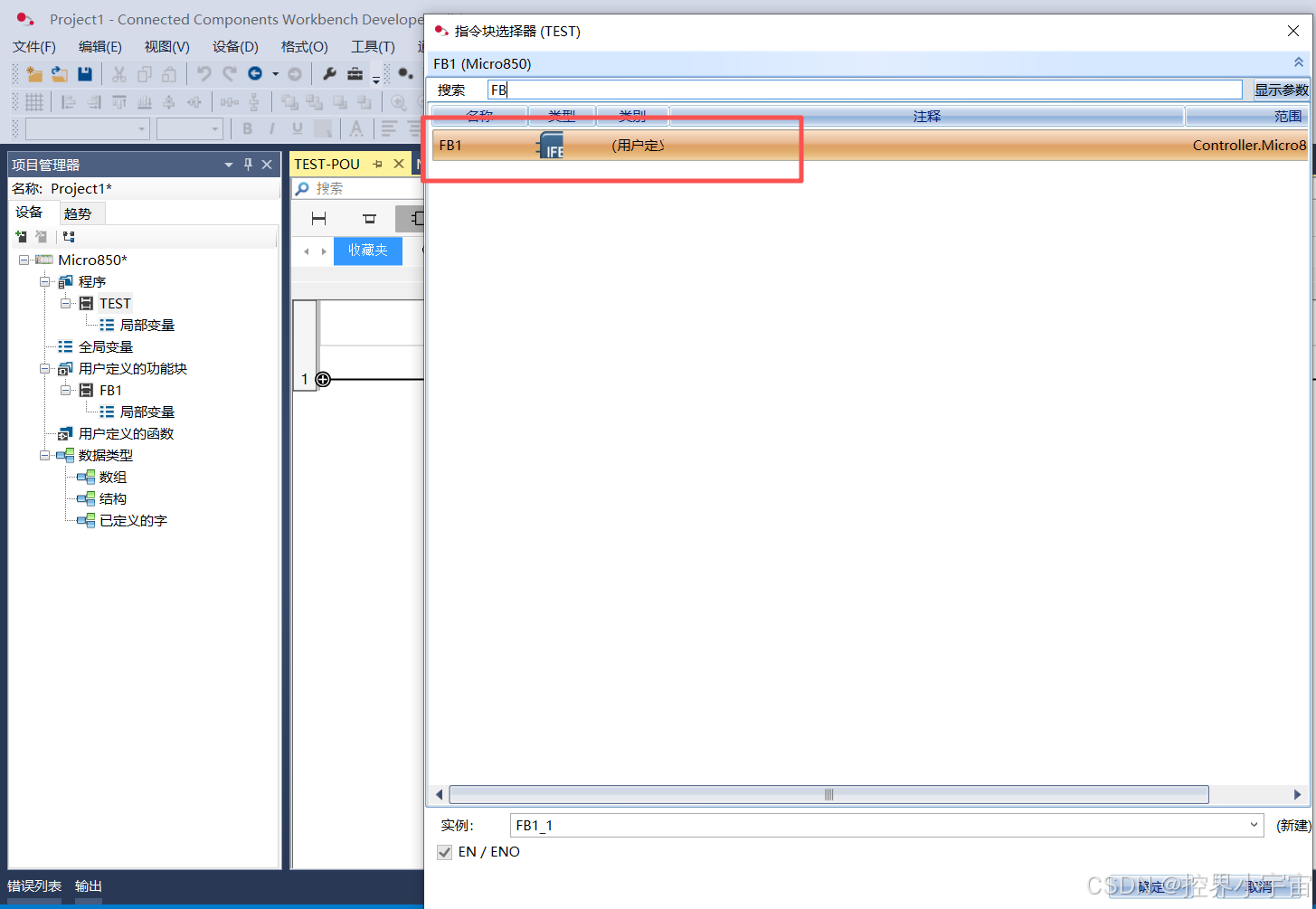
这里有一个非常重要的细节:选中 FB1 后,一定要在下方将EN/ENO 选项勾选!这个选项默认是不勾选的,如果不勾选,添加到梯形图中的功能块会少两个关键引脚(EN 是使能端,ENO 是使能输出端),后续无法正常实现逻辑控制,很多新手容易在这里踩坑,一定要注意!
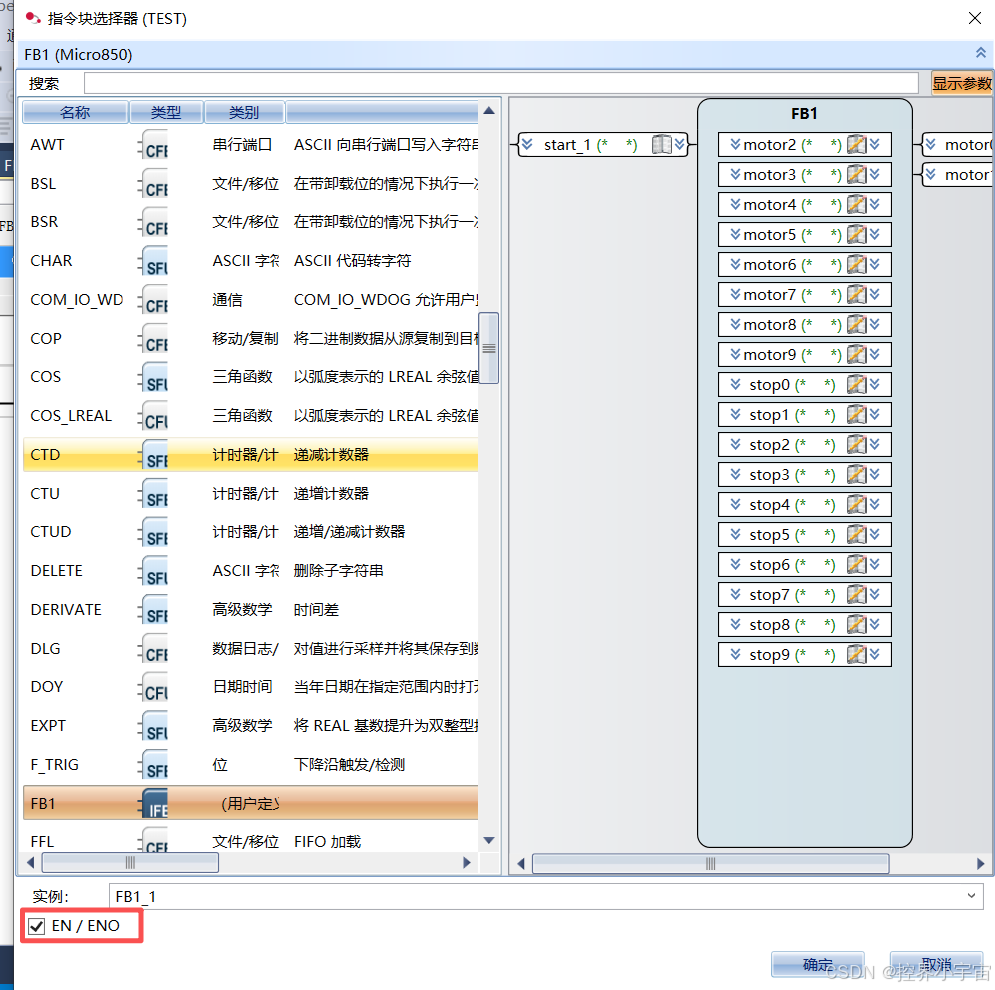
3. 为功能块引脚分配变量
功能块添加好后,需要为它的各个引脚分配变量,让功能块能接收到外部信号并输出控制信号。
双击引脚旁边的空圈(比如 I1 左侧的空圈),会弹出变量选择窗口。窗口中包含了用户全局变量、局部变量、系统变量、自定义的字等多种类型的变量,我们可以根据实际需求选择。比如这里我们直接选择 PLC 的 I/O 实际硬通道(比如输入通道 I0、I1,输出通道 Q0 等),点击确认后,变量就分配完成了。其他引脚也按照同样的方法分配对应的变量即可。
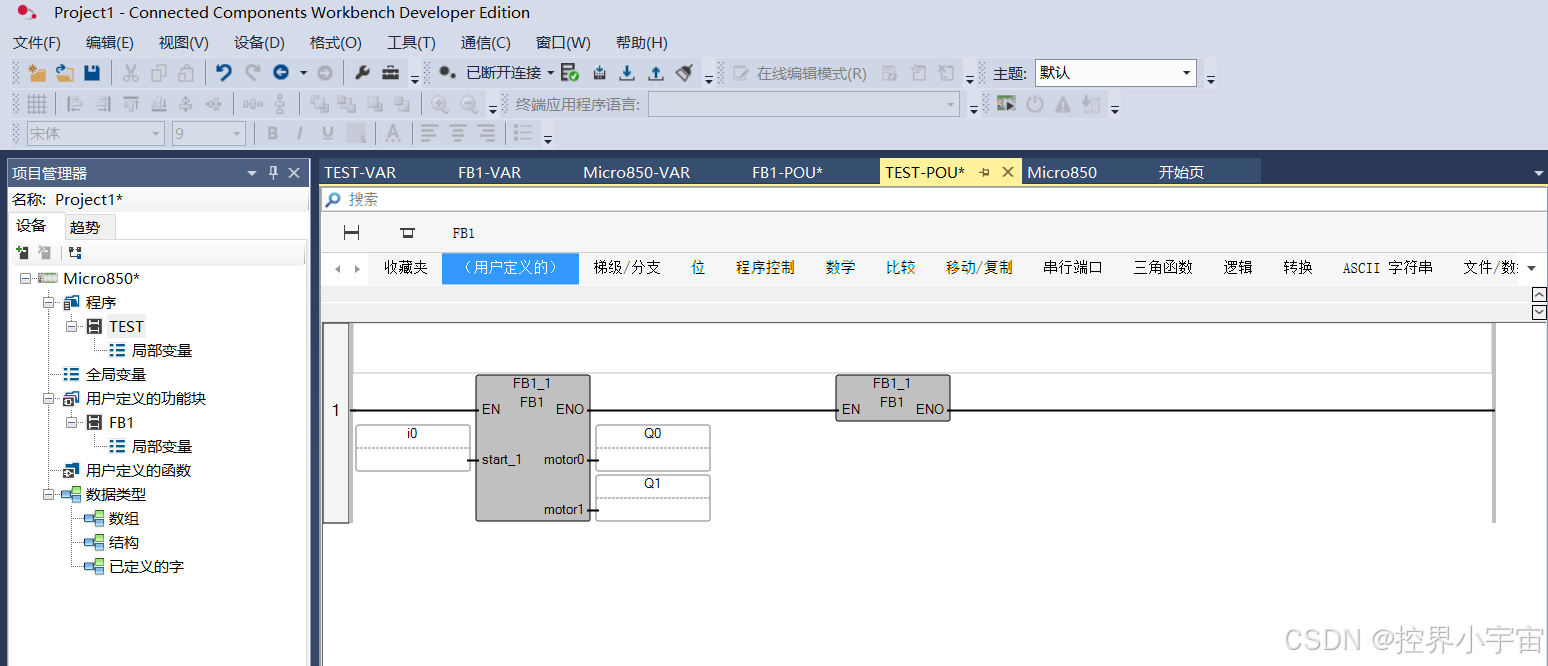
4. 程序生成与检查
主程序编辑完毕后,需要对程序进行 “生成”,检查程序是否有错误。点击软件界面上的 “生成” 图标(一般是一个齿轮形状的图标),软件会自动对程序进行编译和检查。

生成完成后,在界面下方的 “输出栏” 中会显示生成结果。如果显示 “没有错误,没有警告”,说明程序编写正确,可以进行后续的下载和调试;如果有错误或警告,需要根据输出栏中的提示修改程序,直到生成成功。
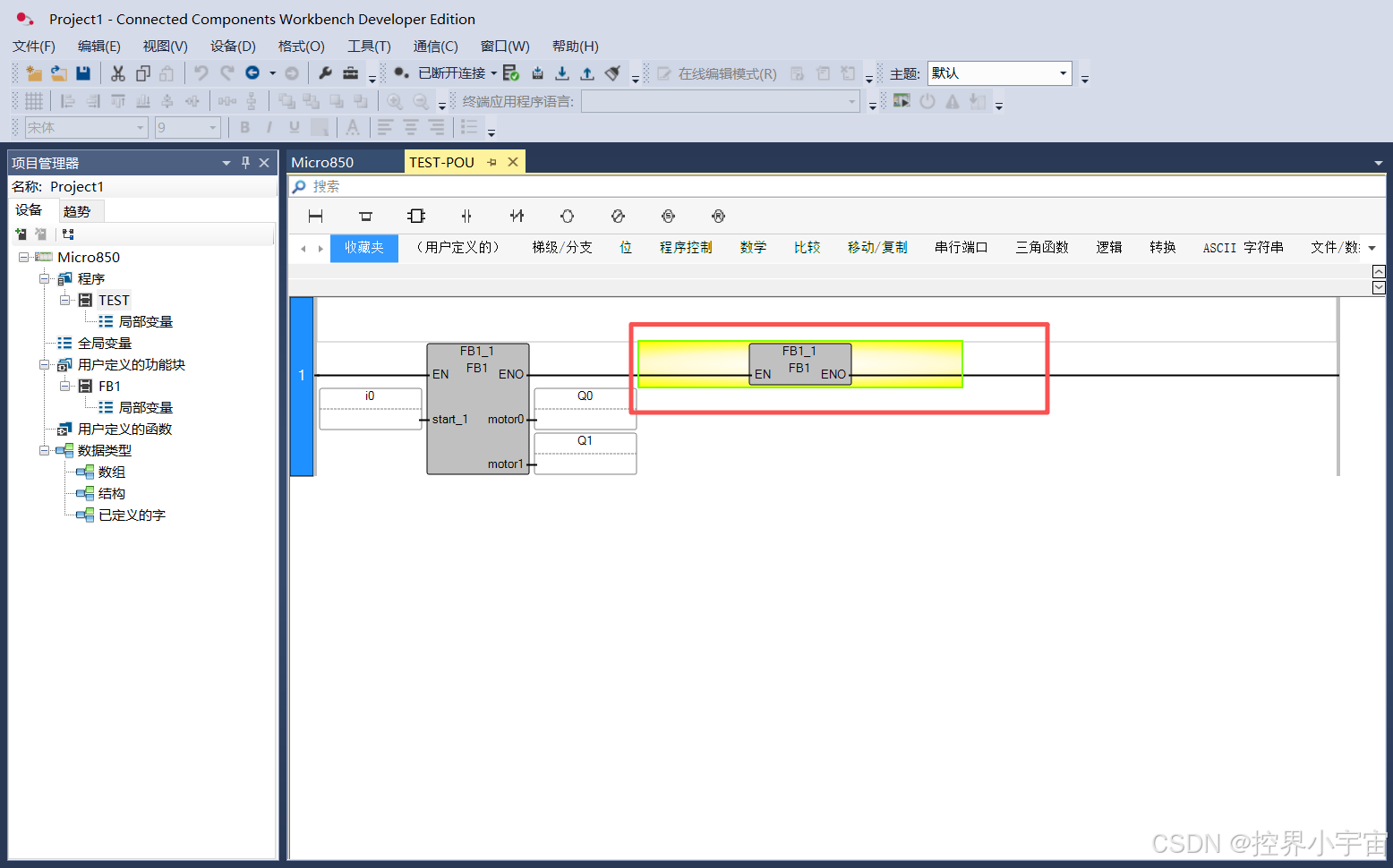
写在最后
以上就是 CCW 软件从安装到程序编辑的完整基本流程啦。其实 CCW 软件的操作逻辑很清晰,只要跟着步骤一步步来,新手也能快速上手。当然,这只是基础操作,后续还有程序下载、在线调试、故障排查等更多内容等着我们去探索。
如果在操作过程中遇到问题,不妨多尝试几遍,或者查阅 CCW 的官方帮助文档,很多疑问都能迎刃而解。希望这篇文章能帮到刚接触 CCW 软件的小伙伴,祝大家在工业自动化编程的路上越走越顺!